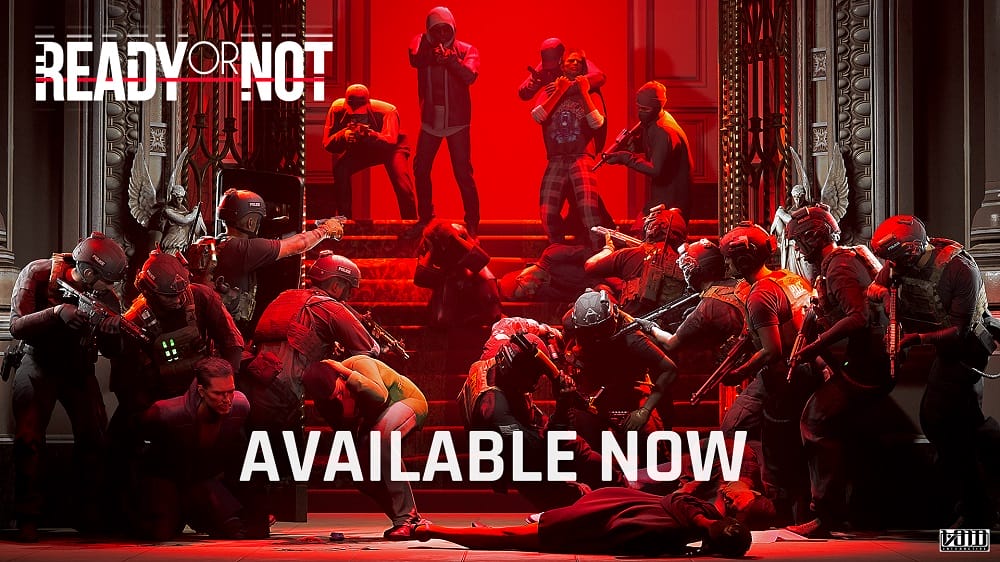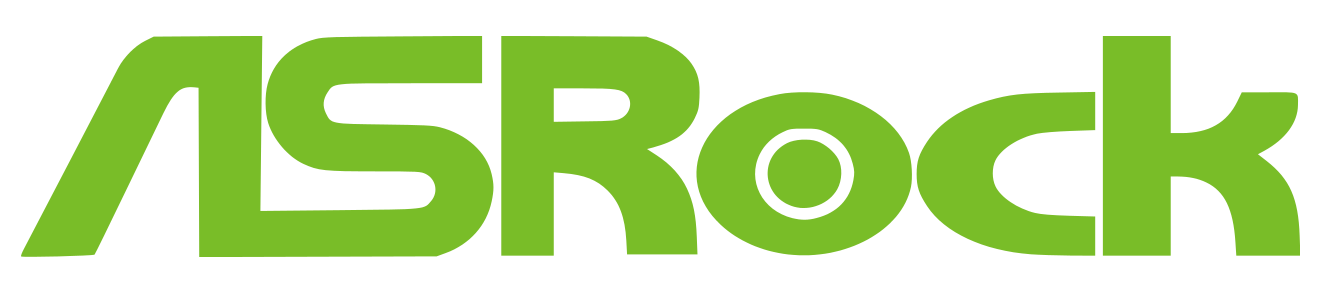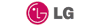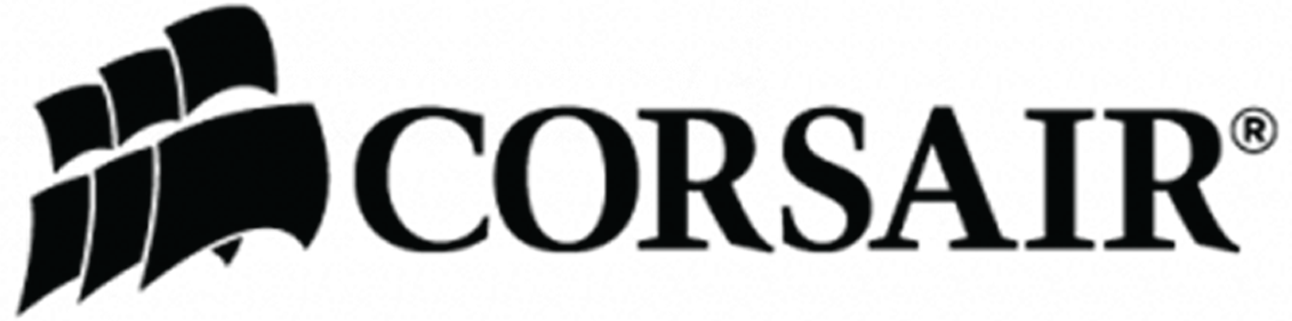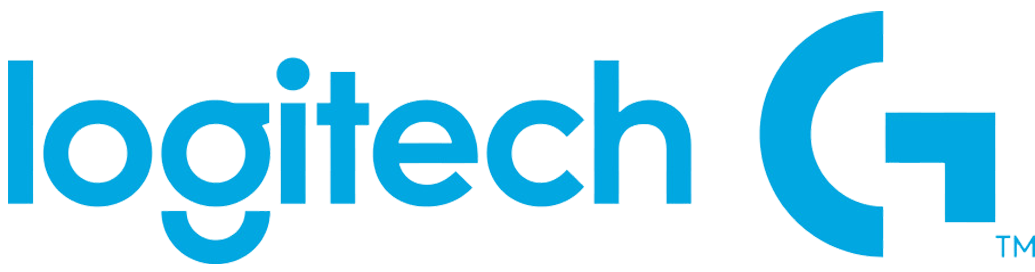Siêu thủ thuật gõ phím tắt cực nhanh trong window10
Cập nhật: 16-06-2020 02:01:47 | TIN TỨC CÔNG NGHỆ | Lượt xem: 1389
Hãy cùng Myboss khám phá những vũ khí bí mật của các chuyên gia máy tính giúp tăng tốc độ làm việc, giải trí và che giấu hành tung khi sử dụng vi tính
1- Khóa máy ngay lập tức!
Nếu máy tính của bạn có chứa thông tin cần bảo mật, chỉ cần giữ phím Windows và nhấn phím L, màn hình máy tính sẽ lập tức bị khóa, không lo dữ liệu bị người khác xem trộm nữa.
2- Vừng ơi mở ra ngay!
Khi muốn tìm tài liệu nào đó trong máy tính, thường thì mọi người sẽ vào mục My computer, sau đó kích chuột vào mục cần chọn, nhưng các cao thủ máy tính thì chỉ cần một thao tác giữ phím Windows và nhấn phím E, cửa sổ quản lý dữ liệu sẽ lập tức mở ra.
3- Chuồn là thượng sách!
Đang chơi game hoặc phim tài liệu nhật thì… sếp xuất hiện. Không kịp kích chuột vào biểu tượng trở về màn hình chính, làm thế nào đây? Đừng lo, hãy giữ phím Windows và nhấn phím D, màn hình chính lập tức xuất hiện.
4- Chuyển đổi cực nhanh giữa các ứng dụng
Lại một mánh khóe nhỏ nữa nhé, giữ phím Windows và nhấn phím Tab sẽ giúp hoán đổi giữa các cửa sổ chương trình.
5- Ghi lại hình ảnh trên màn hình
Để hiển thị chức năng ghi hình của Windows, hãy nhấn phím Windows+R, nhập “psr.exe” rồi chọn OK, có thể bắt đầu ghi hình được rồi.
6- Con người đa năng
Bạn muốn biết làm thế nào cùng một lúc điều chỉnh độ sáng màn hình, âm lượng, mở mạng wifi, lại có thể xem được dung lượng pin laptop không? Hay kết nối laptop với tivi cần thiết bị gì không? Muốn biết những chức năng này, bạn chỉ cần nhấn phím Windows+X, yêu cầu của bạn sẽ có thể được đáp ứng.
7- Bàn phím hư ảo
Nhấn phím Windows+R, nhập “osk”, xuất hiện bàn phím ảo với tính năng tương tự như bàn phím thật.
8- Kính lúp
Hình ảnh hoặc chữ hơi nhỏ, nhìn không được rõ thì làm thế nào? Hãy thử giữ phím Window và nhấn phím “+” hoặc “-” xem sao.
9 - Thay và đóng chương trình cực nhanh
Khi đang mở nhiều chương trình một lúc và muốn hoán chuyển giữa các cửa sổ chương trình, hãy dùng phím Ctrl+Tab, còn muốn lập tức đóng cửa sổ đang mở thì nhấn Ctrl+W.
10- Mở properties win10 cực dễ
Giữ phím Windows rồi nhấn phím Fn, lại nhấn phím Home, bạn có thể mở mục Properties mà không cần phải sử dụng con trỏ chuột đặt vào biểu tượng My computer, nhấn chuột phải rồi chọn Properties.
Một số phím tắt khác giúp bạn làm việc nhanh trong hệ điều hành window 10
Ctrl+S: Lưu trữ
Ctrl+W: Đóng cửa sổ
Ctrl+N: Mở thư mục mới
Ctrl+O: Mở thư mục cũ
Ctrl+Z: Thao tác lại
Ctrl+F: Tìm kiếm
Ctrl+X: Cắt
Ctrl+C: Sao chép
Ctrl+V: Dán
Ctrl+A: Chọn toàn bộ
Ctrl+[: Thu nhỏ cỡ chữ
Ctrl+]: Phóng to cỡ chữ
Ctrl+B: Bôi đậm chữ
Ctrl+I: In nghiêng chữ
Ctrl+U: Gạch dưới chữ
Ctrl+Shift: Hoán đổi ngôn ngữ nhập liệu
Ctrl+Home: Chuyển về đầu trang
Ctrl+End: Chuyển đến cuối trang
Ctrl+Esc: Hiện danh mục Start
Ctrl+Shift+ < hoặc Ctrl+Shift+>: Thu nhỏ, phóng to cỡ chữ
Ctrl+F5: Tải lại website
Ctrl+ dịch chuyển thư mục: Sao chép thư mục
Ctrl+Backspace: Chuyển đổi cách gõ bàn phím
Khi dịch chuyển thư mục giữ phím Ctrl+Shift: tạo shortcut cho thư mục
Alt+Backspace+C: Đóng cửa sổ
Alt+Backspace+N: Thu nhỏ cửa sổ
Alt+ Backspace +R: Khôi phục lại cửa sổ
Alt+ Backspace +X: Mở lớn cửa sổ
Alt+ Backspace +M: Di chuyển cửa sổ
Alt+ Backspace +S: Thay đổi kích thước cửa sổ
Alt+Tab: Hoán đổi cửa sổ làm việc
Alt+F: Mở menu File
Alt+V: Mở menu View
Alt+E: Mở menu Edit
Alt+I: Mở menu Insert
Alt+O: Mở menu Organize
Alt+T: Mở menu Tool
Alt+A: Mở menu Favourites
Alt+W: Mở menu Windows
Alt+H: Mở menu Help
Alt+Enter: Kiểm tra thuộc tính văn bản
Alt+Kích đúp văn bản: Kiểm tra thuộc tính văn bản
Shift+ Backspace: Hoán đổi bán toàn hình
Shift + Delete: Xóa vĩnh viễn mục đã chọn mà không chuyển vào thùng rác.
Các phím tắt sử dụng trong Word
CTRL+O: Mở văn bản
CTRL+P: In ấn
CTRL+A: Chọn toàn bộ
CTRL+D: Chọn font chữ (lựa chọn văn bản trước)
CTRL+G/H: Tìm kiếm/ thay thế
CTRL+N: Mở văn bản mới
CTRL+M : Khoảng cách lề bên trái (lựa chọn văn bản trước)
CTRL+U: Vẽ phác hoạ (lựa chọn văn bản trước)
CTRL+B: Bôi đậm (lựa chọn văn bản trước)
CTRL+I: In nghiêng (lựa chọn văn bản trước)
CTRL+Q: Căn chỉnh hai bên (lựa chọn văn bản trước) hoặc đặt con trỏ vào cuối đoạn và thực hiện thao tác.
CTRL+J: Căn chỉnh ra hai đầu (thao tác như trên)
CTRL+E: Căn chỉnh ra giữa (thao tác như trên)
CTRL+R: Căn chỉnh sang phải (thao tác như trên)
CTRL+K: Chèn Hyperlink
Nhìn thì cực nhiều khi bắt đầu sử dụng, có lẽ bạn sẽ nghiện cái cảm giác thao tác máy tính cực kì nhanh chóng gọn gàng trong hệ điều hành win10. Nào bắt đầu thôi.